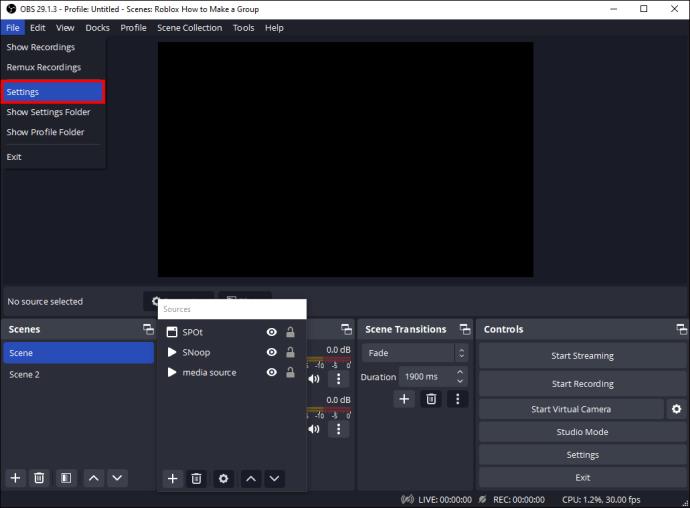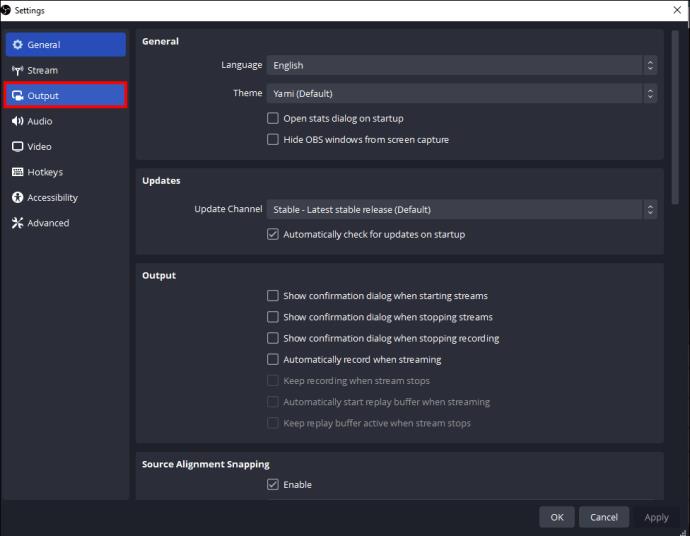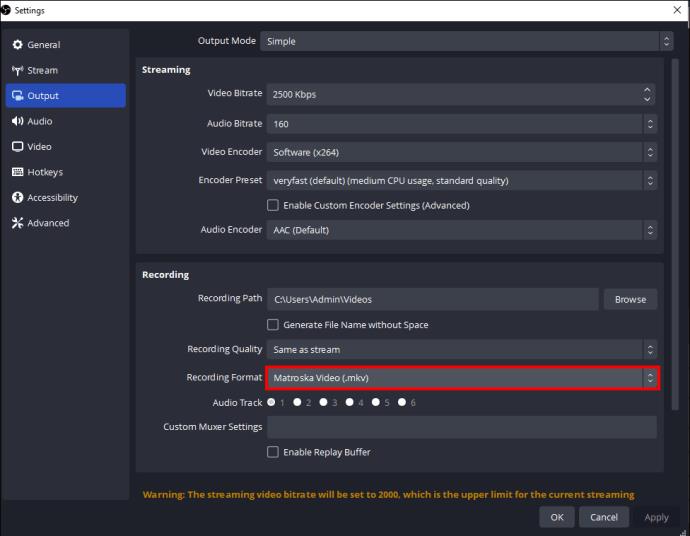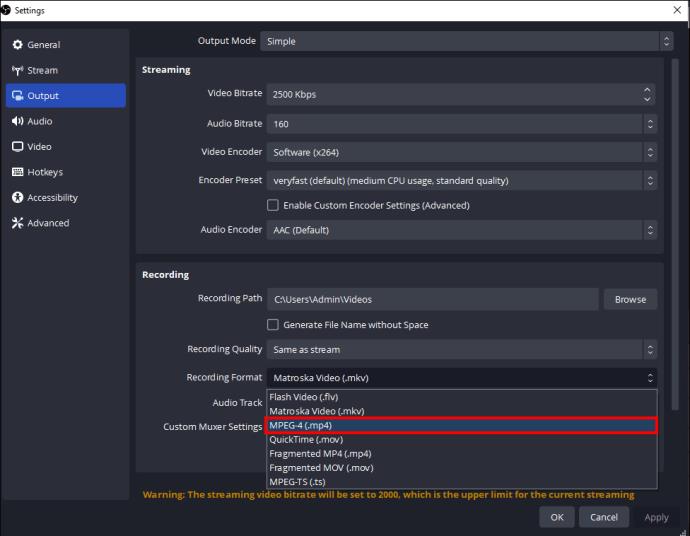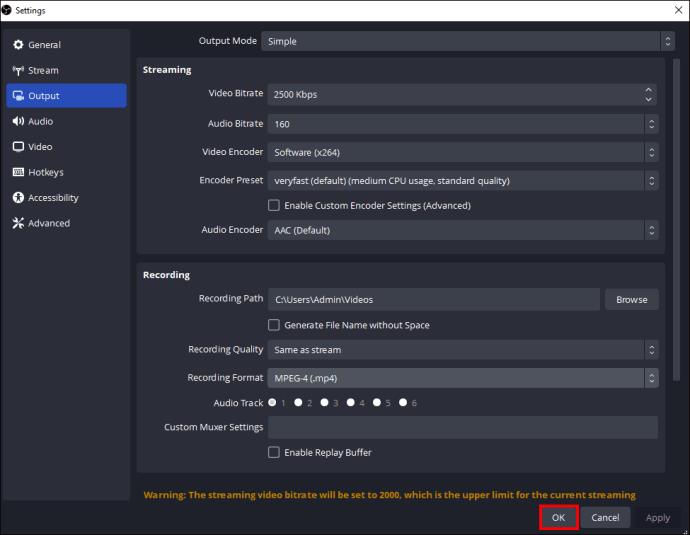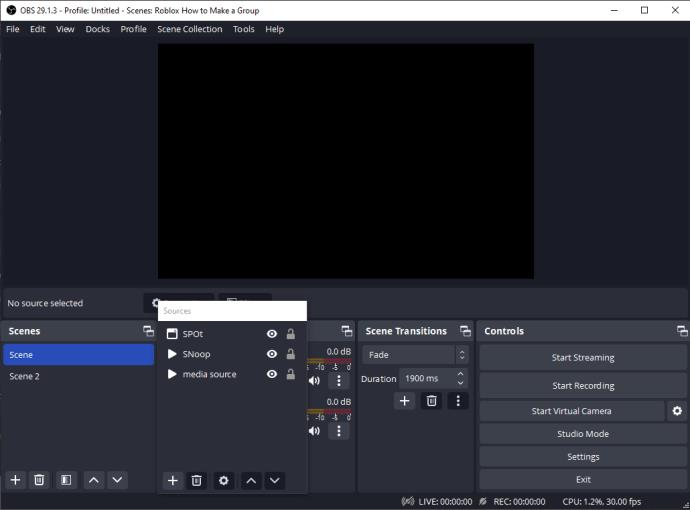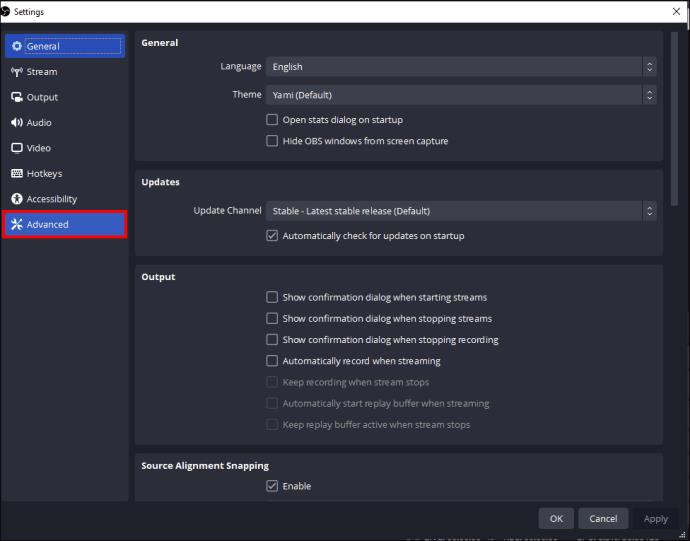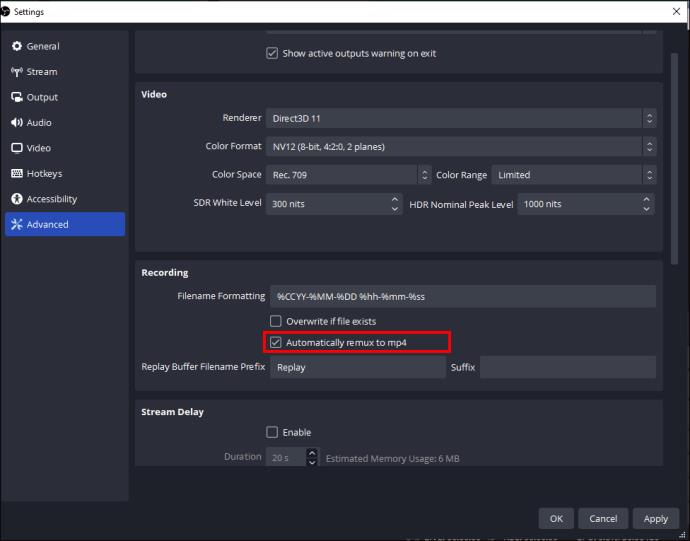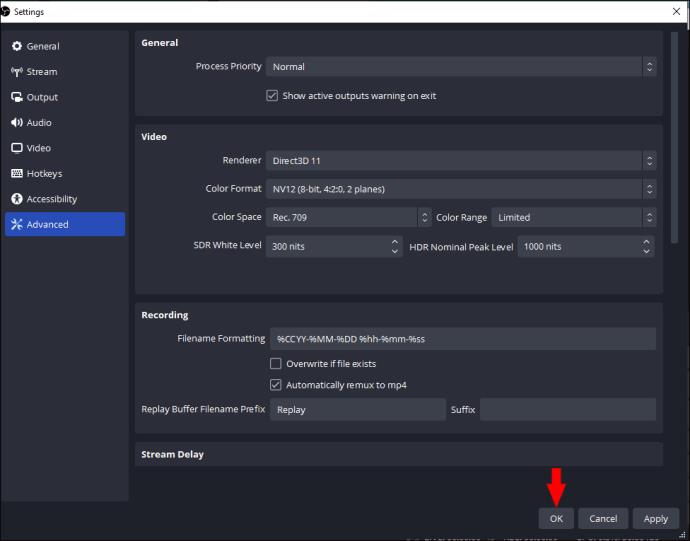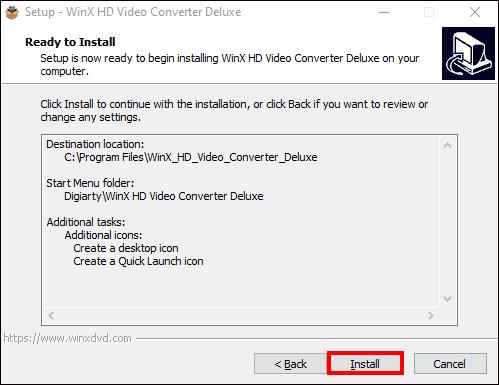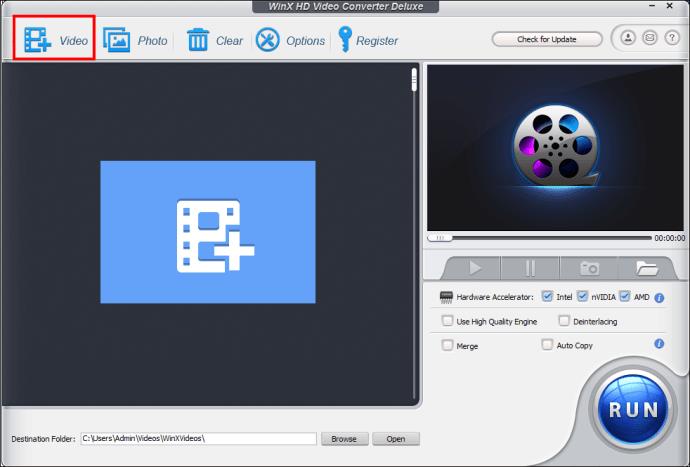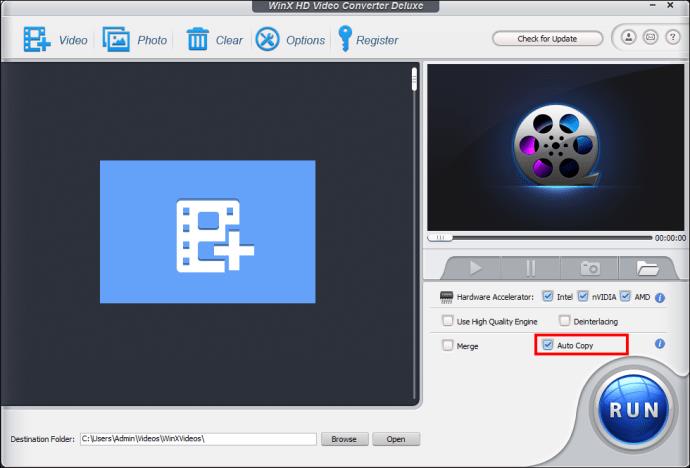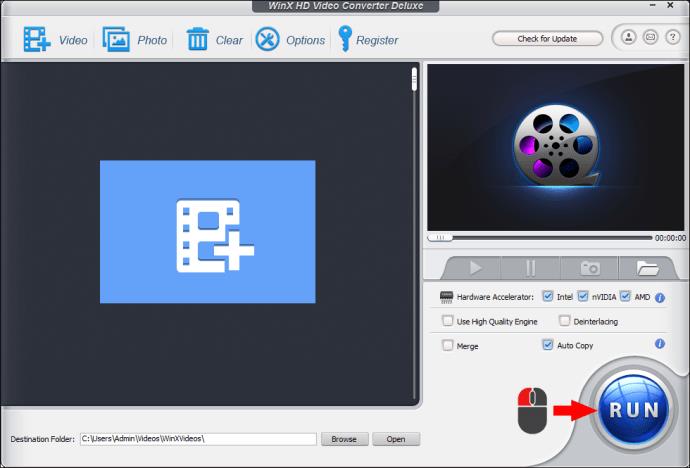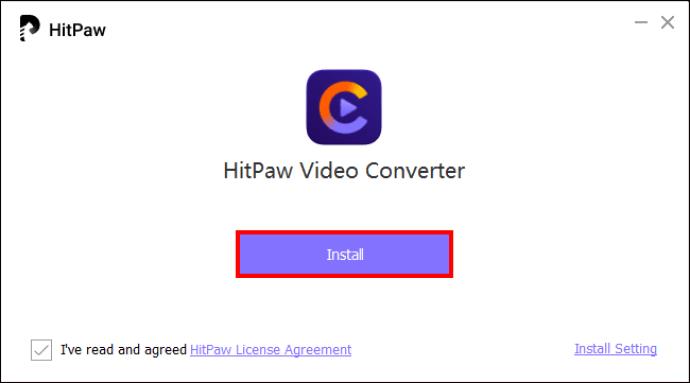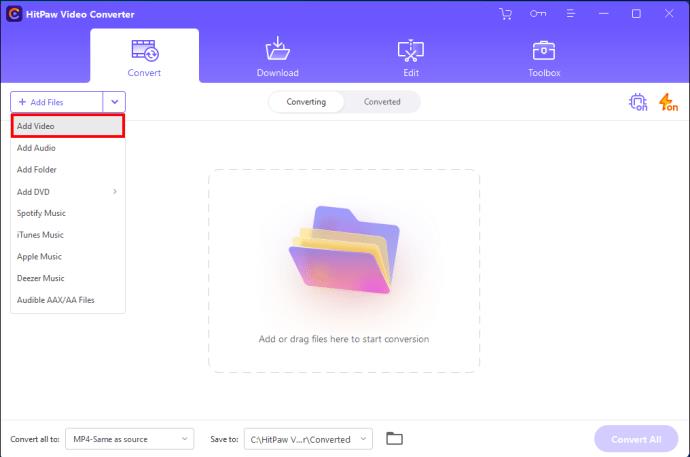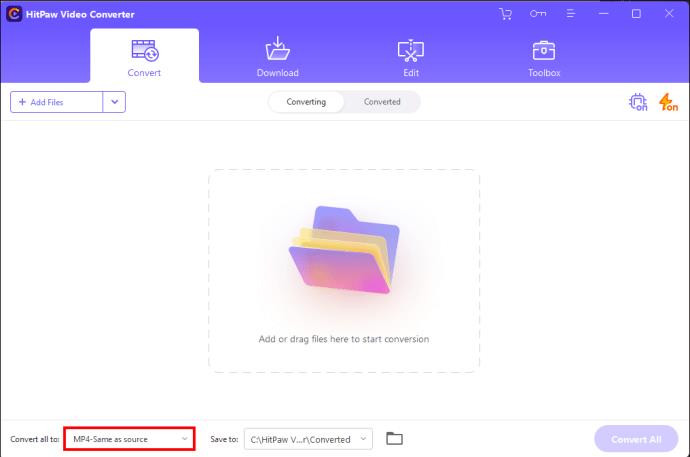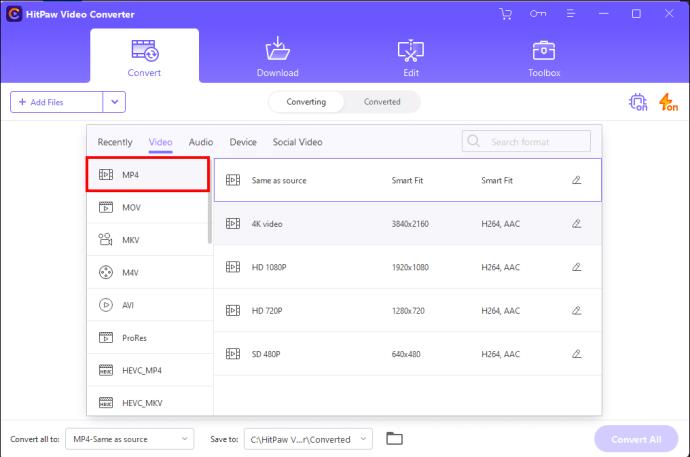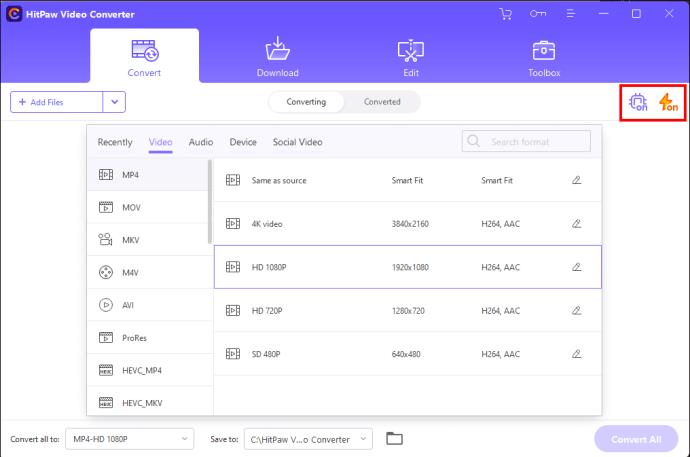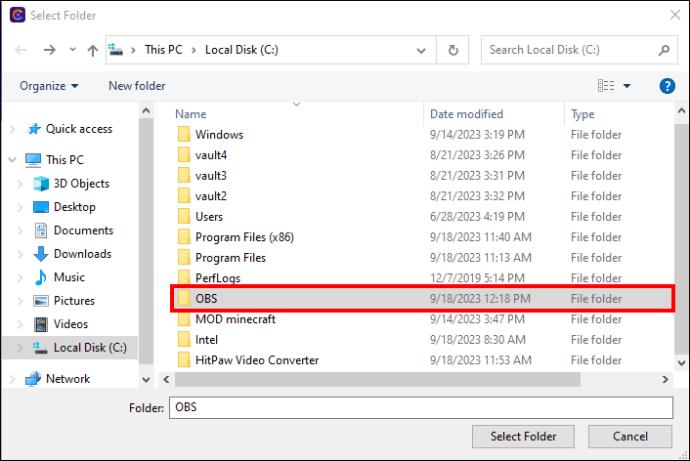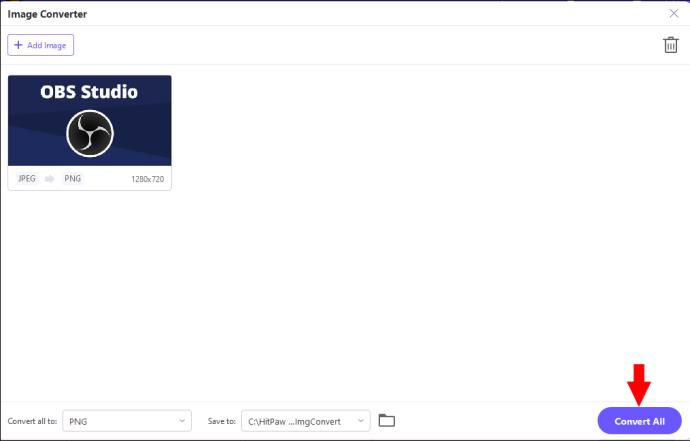Много стримери използват OBS за запис на видео или аудио в реално време, но по подразбиране OBS е настроен да записва видеоклипове във формат MKV, което може да е проблем. Например някои видео редактори като Final Cut Pro или Premier Pro не поддържат MKV формат. Освен това форматът MP4 е за предпочитане за хора, които записват видеоклипове, възнамеряващи да ги качат на платформи като YouTube.

Тази статия обяснява как да промените настройките на OBS за запис в MP4 или да конвертирате OBS видео във формат MP4.
Променете записа по подразбиране на OBS на MP4 формат
Въпреки че форматът за запис по подразбиране в OBS е MKV, можете да редактирате това, за да накарате OBS да записва вашите видеоклипове във формат MP4. Ето как да направите това:
- В OBS отидете на „Файл“.

- Кликнете върху „Настройки“.
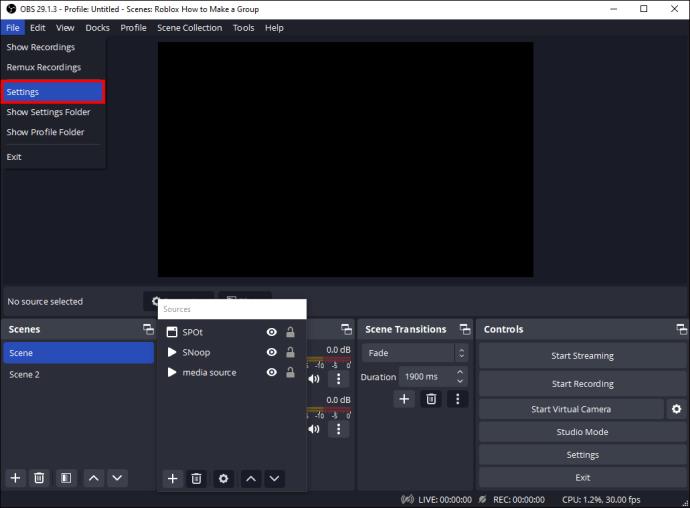
- Изберете „Изход“.
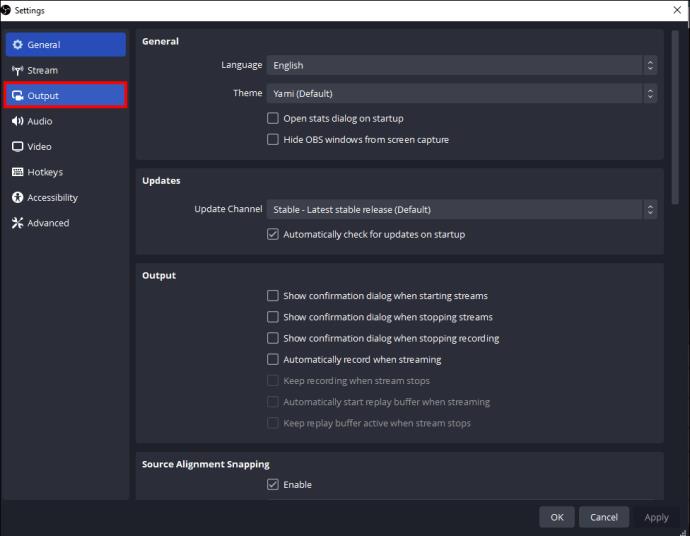
- В полето „Запис“ отидете на „Формат на запис“.
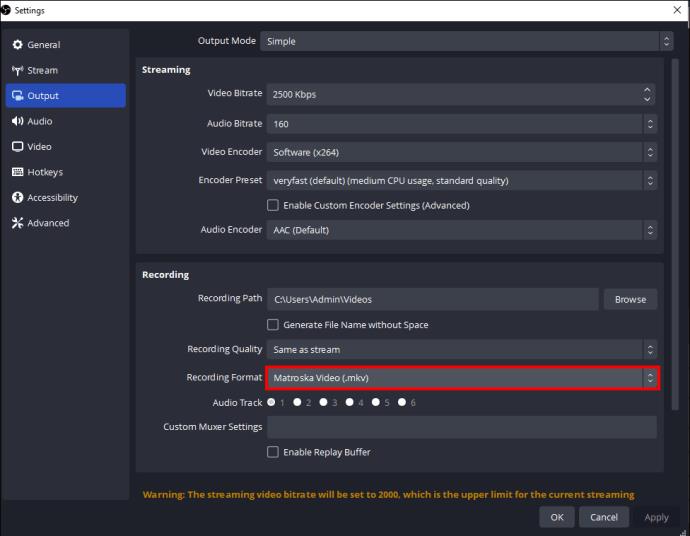
- Изберете „MP4“.
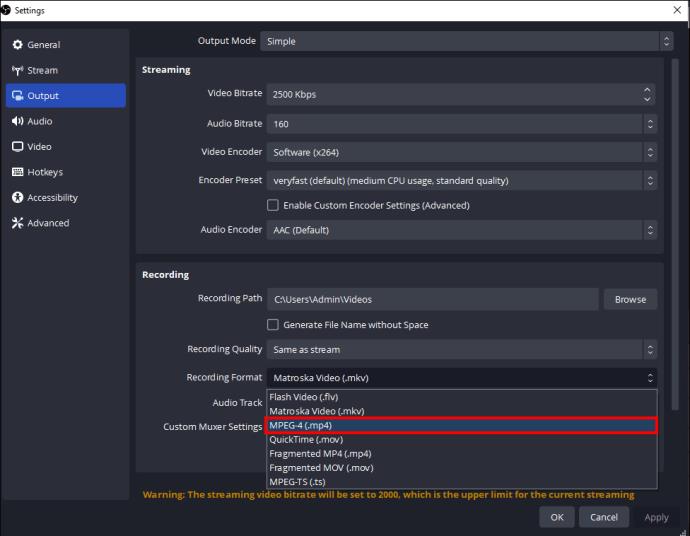
- Кликнете върху „OK“.
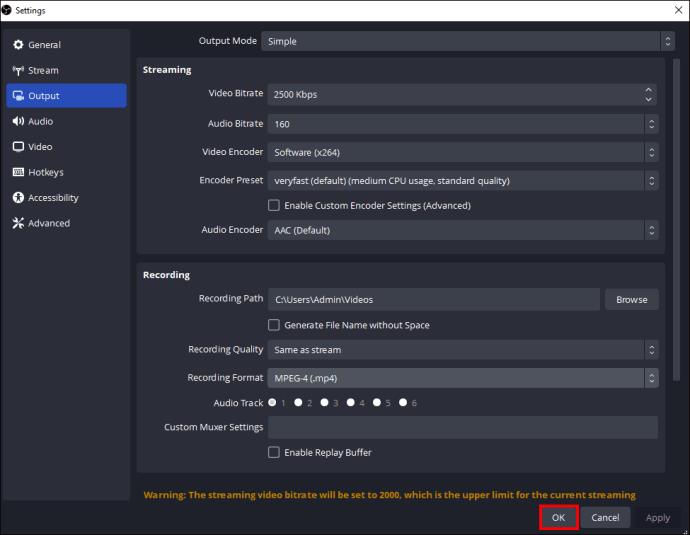
Когато видеозаписът в OBS приключи, ще получите файл във формат MP4, тъй като OBS вече ще бъде настроен да записва вашите видеоклипове във формат MP4 по подразбиране.
Трябва ли да записвате OBS видеоклипове в MP4 формат?
Може да срещнете грешки, когато записвате директно в MP4 формат в OBS. Настройването на OBS автоматично да запазва вашите записани видеоклипове във формат MP4 може да причини проблеми със стабилността поради процеса, изискван от MP4/MOV, преди видеоклипът да бъде използваем.
OBS издава предупреждение, когато изберете MP4 формат за запис на вашите видеоклипове: „Записите, запазени в MP4, ще бъдат невъзстановими, ако файлът не може да бъде финализиран (напр. в резултат на BSOD, загуба на захранване и т.н.).“ Това означава, че видеоклипът ви ще бъде неизползваем, ако не успее да завърши записа.
Ако записвате видео и сте близо до приключване, но по каквато и да е причина компютърът ви умира, видеофайлът е празен и не може да се гледа. Ето защо не е препоръчително да записвате видеоклипове в OBS във формат MP4, защото ако нещо се обърка, ще загубите всеки видеокадър, което може да не бъде възстановено.
Кой е най-добрият формат за запис за OBS?
Въз основа на това, което засегнахме по-горе, форматите MP4 и MOV са неподходящи за запис на OBS видеоклипове.
Предпочитаните формати за запис на видеоклипове в OBS са FLV и MKV. Форматите MKV и FLV не изискват процес за завършване на файл по начина, по който го прави MP4. Така че, независимо дали получавате син екран на смъртта или прекъсване на тока, цялото ви видео е безопасно.
Тези формати са малко по-различни и може да се чудите кой би бил по-добър въз основа на вашите изисквания.
За разлика от FLV, MKV не може да поддържа няколко аудио записи. MKV може да се използва безплатно и е отворен стандарт без такси. Освен аудио файлове, MKV може да съдържа неограничен брой снимки, видеоклипове, субтитри, корици, описания, точки от глави и оценки в един файл. Това е и най-добрият видео формат за Blu-ray и HD филми, което прави размера на файла му по-голям от повечето контейнерни формати. MKV вероятно е по-добрият вариант, ако имате нужда от по-усъвършенстван формат за запис на видео за OBS.
FLV беше често използван формат за вградени видеоклипове онлайн, главно в сайтове за стрийминг на видео като Hulu или YouTube. Но тъй като Adobe спря поддръжката на Flash, хората замениха FLV с други видео формати.
Как да конвертирате MKV формат в MP4 формат
Препоръчително е да записвате своите OBS видеоклипове във формат MKV и след това автоматично да ги „ремулксирате“ (превключете видео контейнера) във формат MP4. Това е вградена настройка в OBS, която автоматично ремуксира вашия MKV запис след завършване без влошаване на качеството.
Казано по-просто, повторното муксиране отнема аудиото и видеото от един тип файл и го преобразува в друг. Това е бърз процес, отнемащ само няколко секунди.
Следвайте тези стъпки, за да настроите това:
- Отворете OBS.
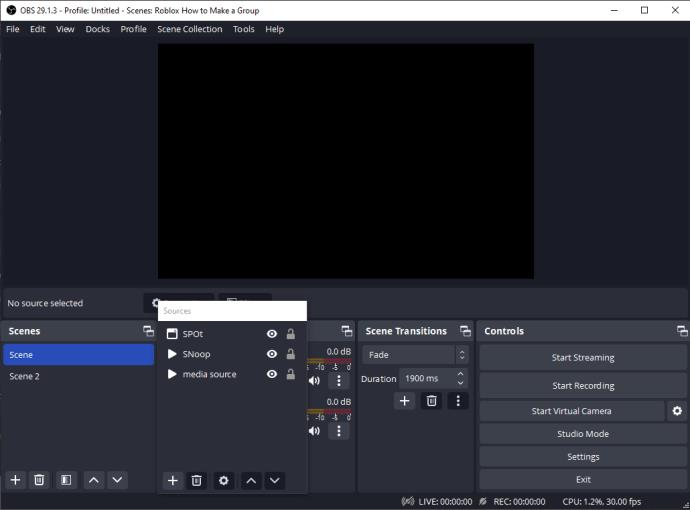
- Отидете на „Файл“.

- Изберете „Настройки“.
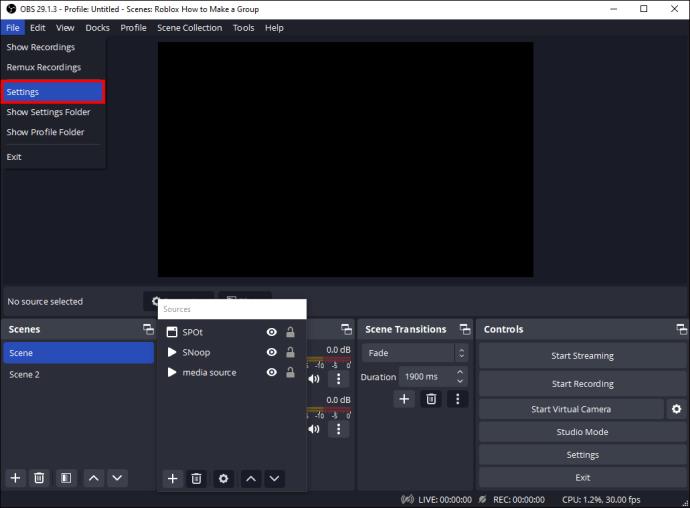
- Изберете „Разширени“.
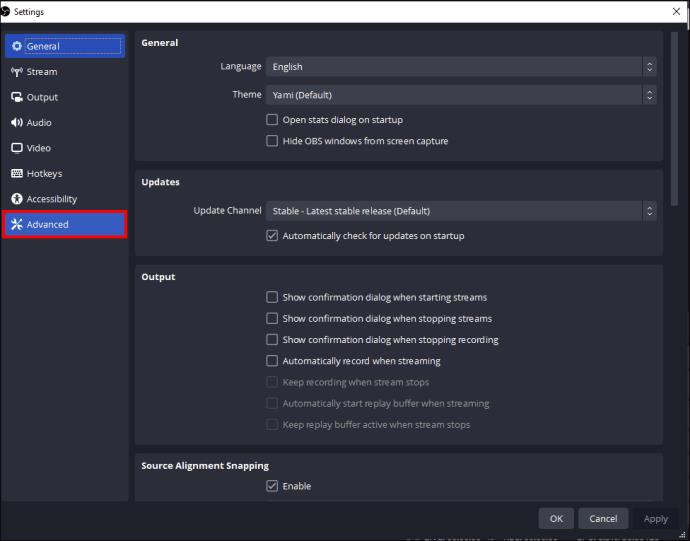
- В „Зоната за запис“ отбележете „Автоматично връщане към MP4“.
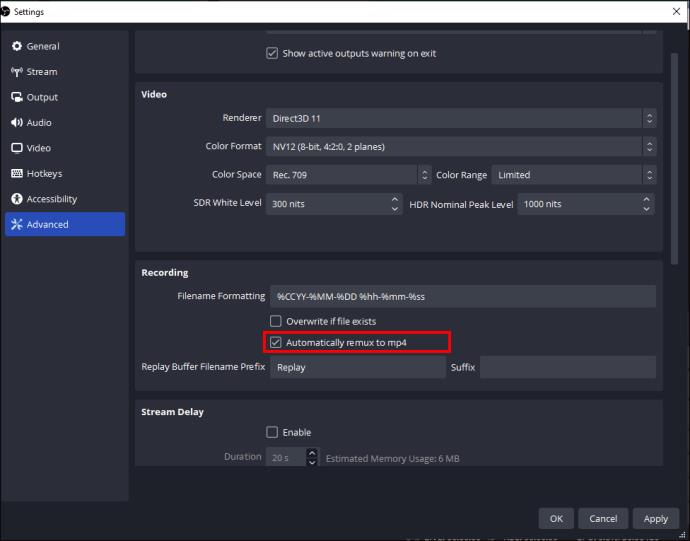
- Кликнете върху „OK“.
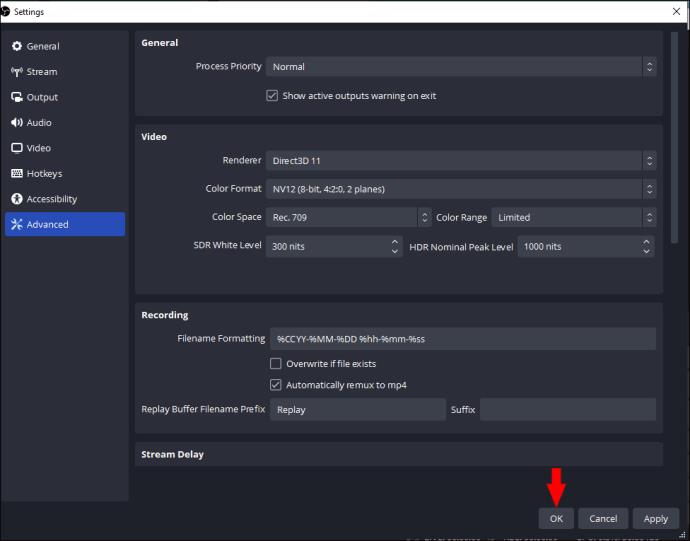
Вашите записани видеоклипове ще бъдат автоматично ремуксирани във формат MP4 и няма да е необходимо ръчно преобразуване.
Какво става, ако OBS Automatic Remux към MP4 не работи?
Ако срещнете грешки при използване на функцията за автоматично преобразуване в MP4 в OBS, може да се наложи да използвате друго приложение за конвертиране в MP4 без намаляване на качеството. Отлична възможност за това е WinX HD Video Converter Deluxe. Това е професионален конвертор, който можете да използвате за конвертиране на видеоклипове в MP4, MKV, MOV, FLV, AVI, WebM и др. Можете също така да редактирате вашите видео параметри, като честота на кадрите, кодек, разделителна способност, побитова скорост и т.н., и да персонализирате видеоклипа си с едно движение.
Следвайте тези стъпки, за да конвертирате вашето OBS видео във формат MP4:
- Изтеглете и инсталирайте WinX HD Video Converter.
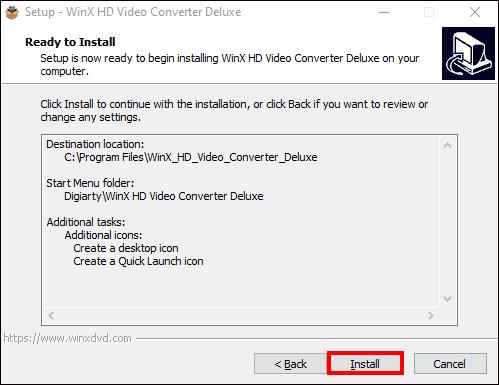
- Стартирайте приложението.
- Отидете на „Видео“, за да импортирате MKV OBS записа.
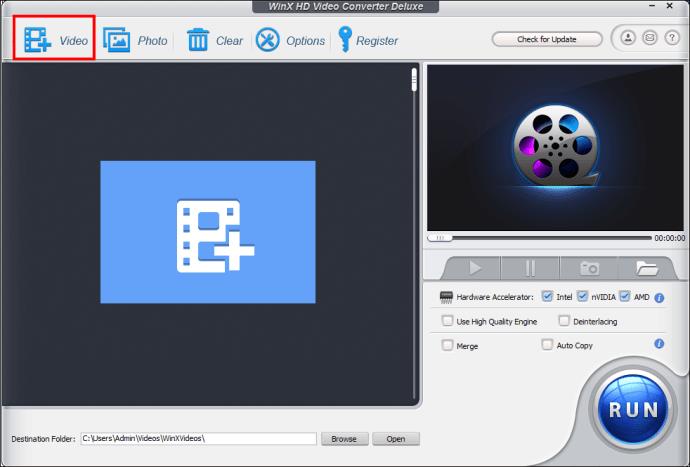
- Изберете „Изходен формат“.
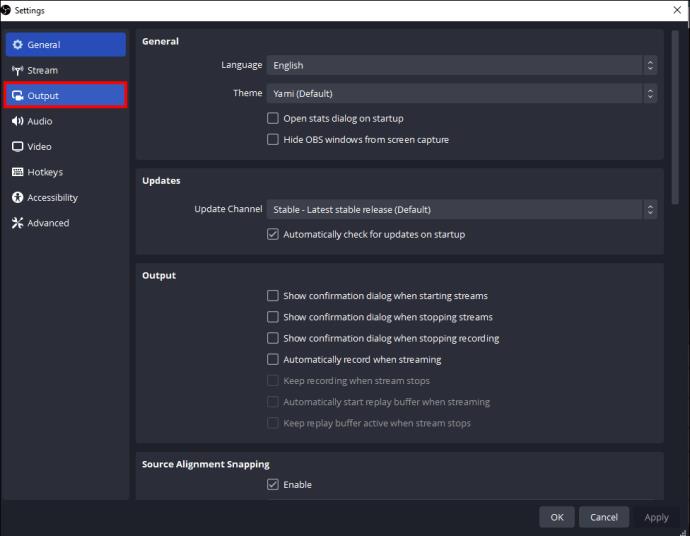
- Изберете “MP4” и изберете предпочитания от вас изходен профил.
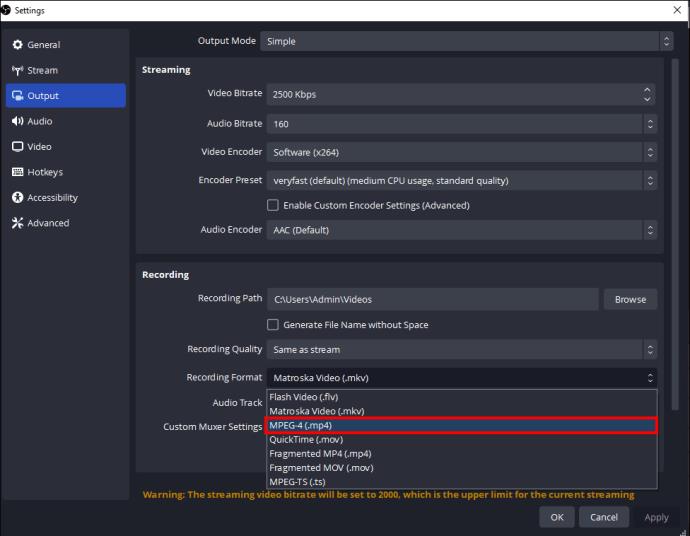
- Натиснете „OK“.
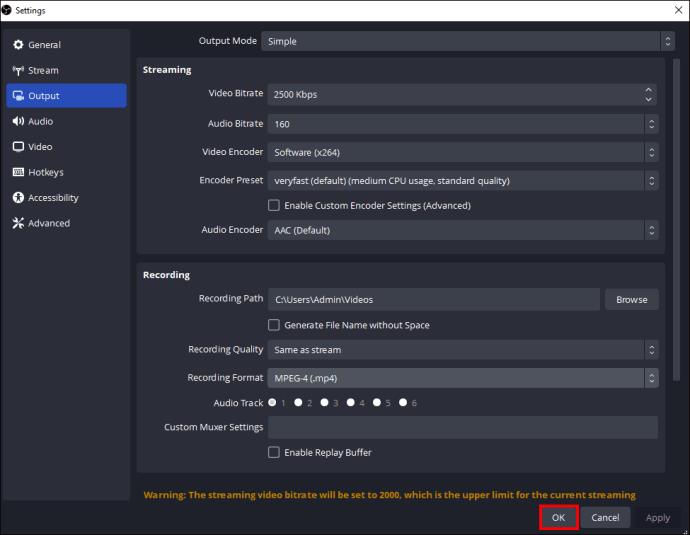
- Отидете на „Автоматично копиране“ и поставете отметка в квадратчето, за да го активирате.
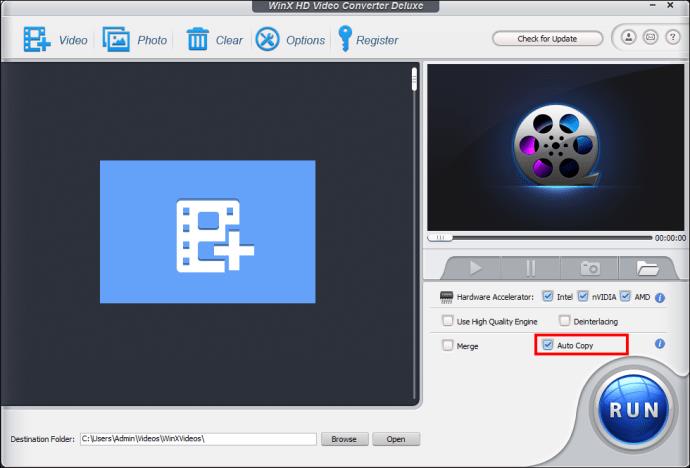
- Кликнете върху „RUN“, за да започнете процеса на remux.
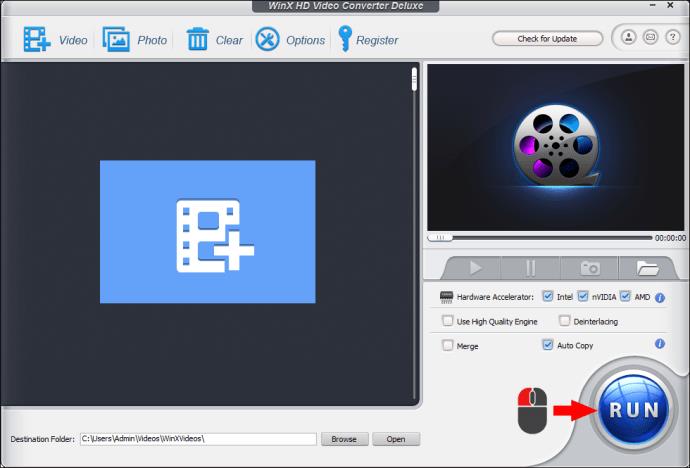
Можете също така да опитате HitPaw Video Converter, за да конвертирате вашите OBS MKV видео файлове в MP4. Този софтуер преобразува OBS видеоклипове в MP4 без загуба на качество и обработва файлове 120 пъти по-бързо от повечето други приложения. За да конвертирате вашето OBS MKV видео в MP4 с помощта на HitPaw Video Converter, направете следното:
- Изтеглете и инсталирайте HitPaw Video Converter.
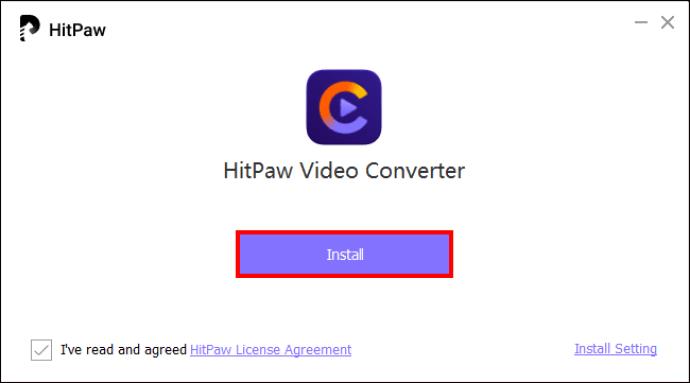
- Отидете на „Добавяне на видео“ и импортирайте изходния файл на MKV OBS.
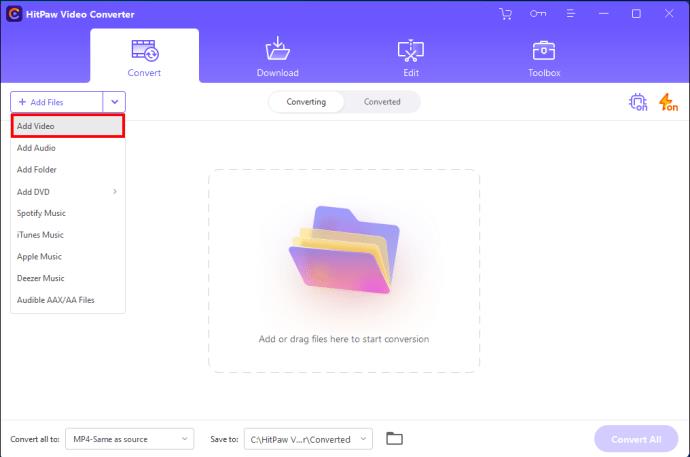
- В долния десен ъгъл на екрана изберете „Конвертиране на всички“.
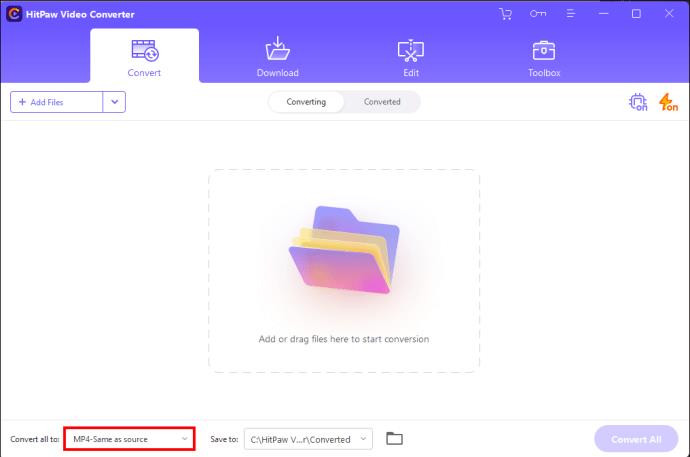
- От раздела за видео изберете „MP4 формат“.
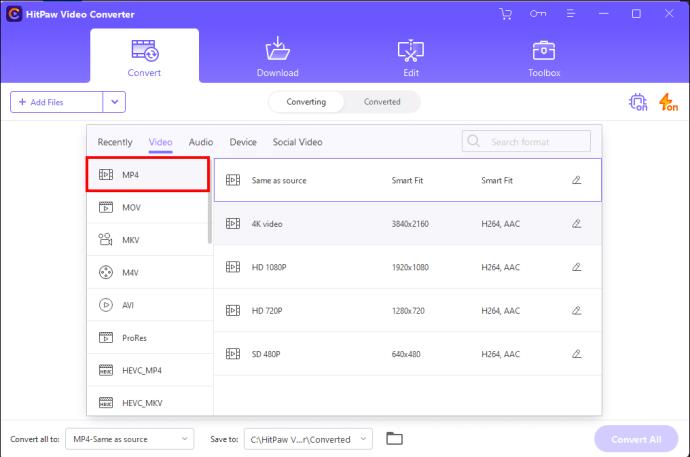
- Кликнете върху „Откриване на хардуерно ускорение и преобразуване без загуба“.
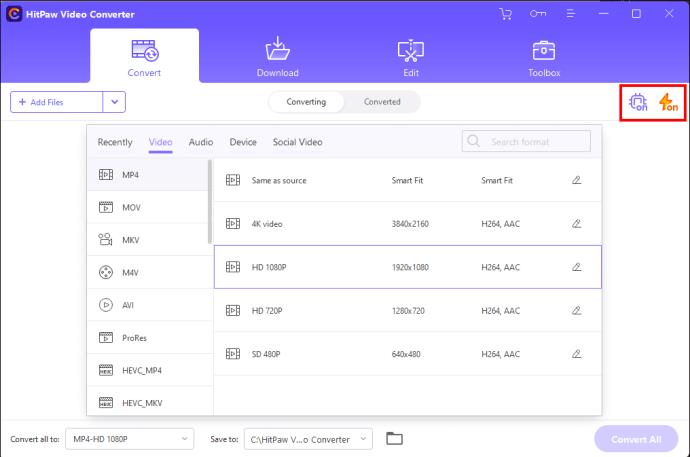
- Изберете вашата целева папка.
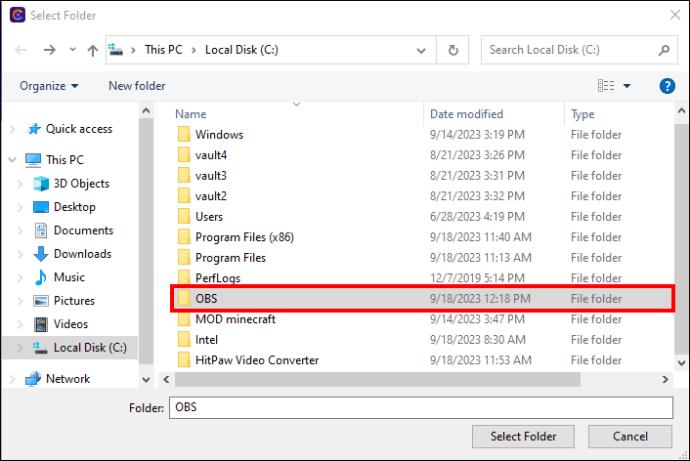
- Натиснете „Конвертиране“.
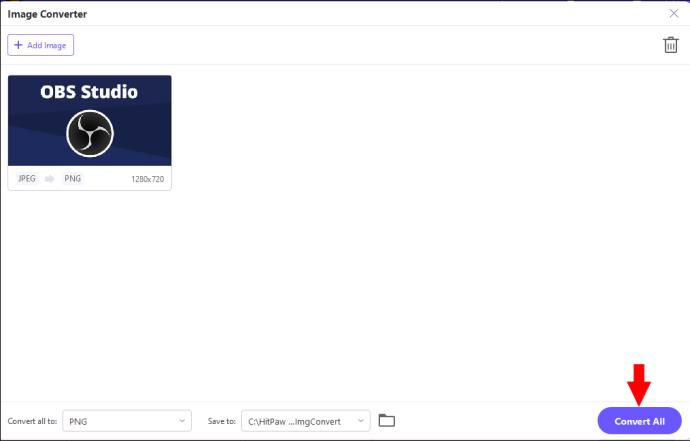
Често задавани въпроси
Къде се записват моите OBS записи?
Отидете на „Файл“ и „Показване на записи“ в менюто на OBS, за да видите къде се записват вашите OBS записи. Ако искате да промените къде да се записват вашите файлове, отидете на „Настройки“, „Изход“, „Режим на изход“, „Разширени“, след това „Записване“.
Мога ли да поставя на пауза запис в OBS?
Да, можете да поставите на пауза запис в OBS, като щракнете върху иконата „Пауза“ (II) вдясно от „Спиране на записа“. Този бутон ще се покаже само след като записът започне.
Откриваем ли е OBS запис?
Не е нужно да се притеснявате, че ще бъдете открити, когато записвате с OBS. Само приложенията с достъп до Windows или Kernal ще бъдат засегнати, когато използвате OBS за запис във фонов режим.
Кой видео формат е най-добрият за OBS запис?
Както бе споменато по-горе, идеалният формат за запис за OBS е MKV. Можете да настроите OBS автоматично да ремуксира към MP4, когато записът приключи, като използвате стъпките в тази статия. Това гарантира, че видеоклипът ви няма да бъде повреден, ако записът не успее да завърши.
Запишете в MP4 в OBS или конвертирайте вашето видео
OBS е настроен по подразбиране да записва видеоклипове във формат MKV и има основателна причина. Но можете да промените това на MP4 формат чрез „Настройки“ на OBS, след това „Изход“. MP4 и MOV са неподходящи за запис на OBS видеоклипове поради начина, по който се обработват файловете. Така че, ако се случи нещо, което пречи на видеозаписа да завърши, ще получите повреден файл или ще загубите всички аудио и видео кадри.
По-безопасният вариант е да редактирате настройките в OBS, за да връщате автоматично вашето MKV видео към MP4 след завършване. Или, ако срещнете грешки при използване на тази функция, можете да опитате приложенията, споменати по-горе, за да конвертирате вашите MKV файлове във формат MP4.
Имали ли сте проблеми при запис директно в MP4 в OBS? Усещате ли загуба на качество при OBS видео конвертиране? Уведомете ни в секцията за коментари по-долу.